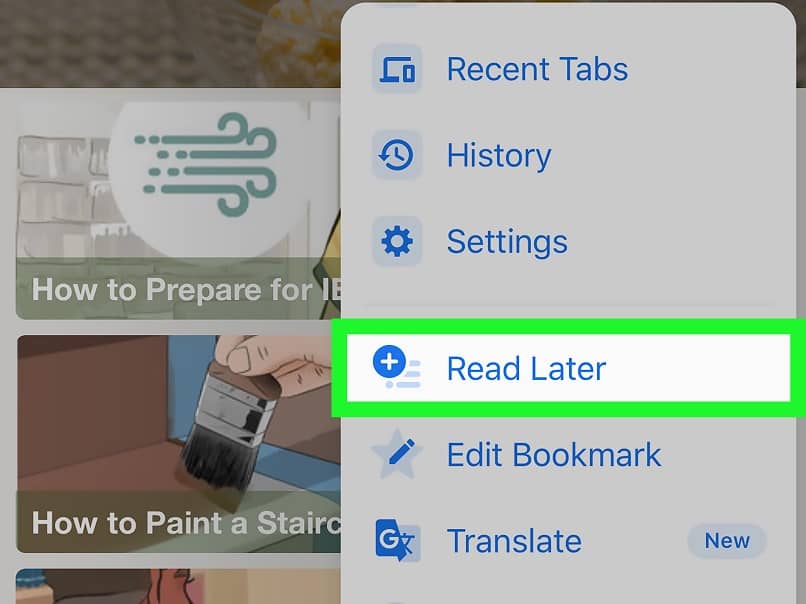
Tässä artikkelissa opit Koko verkkosivun tallentaminen PDF-muodossa kolmella eri tavalla, jotta voit valita tilanteeseen sopivimman.
Verkkosivut voidaan ladata eri muodoissa, joista suosituin on PDF-muoto, koska sen avulla voimme saada tarkan kopion verkkosivulta löydetyistä elementeistä, tekstistä ja kuvista.
Tämä muoto antaa meille mahdollisuuden luoda kevyt tiedosto, että voimme siirtää, muuntaa tai lähettää postitse ongelmitta, jotta voimme lukea sen myöhemmin tai jakaa tämän tekstin jonkun kanssa ja että kyseisellä henkilöllä ei ehkä ole pääsyä Internetiin muulla hetkellä. Joissakin tapauksissa on myös hyödyllistä liittää useita PDF-asiakirjoja, jotta niitä voidaan jakaa paremmin.
Tallenna verkkosivu PDF-muodossa tietokoneelta
- Ensin meidän on päästävä sisään Google Chrome ja kirjoita verkkosivu, jonka haluamme ladata.
- Kun siirrymme verkkosivulle, jonka meidän on ladattava, etsimme vaihtoehtoa tehdä niin Chrome-valikossa, joka näkyy ”3 pystysuoraa pistettä” kun napsautamme, valikko tulee näkyviin.
- Sisällä etsimme vaihtoehtoa ”Tulosta” tai ”Tulosta”, tällä tavalla luomme esikatselun voidaksemme tulostaa verkkosivun muodostavat sivut ladattavaksi.
- Valitse vaihtoehto ”Tallenna PDF-tiedostona” tai ”Tallenna PDF-tiedostona” ja napsauta ”Tallenna” tai ”Tallenna” -vaihtoehtoa.
- Se pyytää meitä vaihtamaan nimeä tallennettaessa tai hyväksymään oletusnimen, jonka se ilmoittaa, kun kirjoitat uuteen ikkunaan tallennuksen.
Tallenna verkkosivu PDF-muodossa mobiililaitteelta
- Tulemme Google Chrome -sovellukseen.
- Etsi verkkosivusto, jonka haluat tallentaa tällä hetkellä, ja kirjoita se, kun sinulla on juuri se sivu, jonka haluat ladata .PDF-muodossa, voimme jatkaa.
- Napsautamme ”3 pystypistettä”, joten siirrymme avattavaan valikkoon ja valitsemme sopivan vaihtoehdon.
- He napsauttavat vaihtoehtoa ”Jaa” tai ”Jaa” ja siten he voivat siirtyä valikkoon, jossa se kertoo meille, mitä tehdä verkkosivulle, ja me valitsemme vaihtoehdon ”Tulosta” tai ”Tulosta”.
- Uuden ikkunan sisällä, jonka sama selain avaa, on etsittävä ”alanuoli” -kuvaketta ja napsautettava sitä.
- Löydämme siellä vaihtoehdon ”Tallenna PDF-tiedostona” tai ”Tallenna PDF-tiedostona” ja me merkitsemme sen.
- Etsi latauskuvake PDF-muodossa ja napsauta sitä aloittaaksesi lataamisen laitteellesi.
- Valitse sijainti, johon tallennat PDF-tiedoston, ja se tehdään. Napsauttamalla ”Valmis” tai ”Hyväksy” se ladataan mobiililaitteellesi.
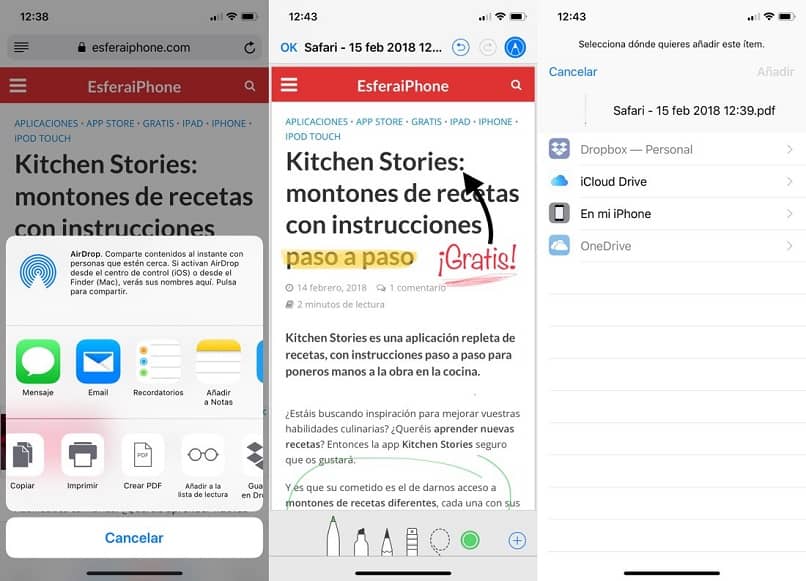
Tallenna verkkosivu PDF-muodossa iPhonesta Safarilla
- Sivuston tallentamiseksi Safarista syötämme selainohjelman iPhone-laitteellesi.
- Sitten meidän on selaimessa syötettävä verkkosivusto, jonka haluamme tallentaa tässä muodossa.
- Kun kirjoitamme sivustoa, menemme etsimään vaihtoehtoa pudotusvalikosta, valitsemme vaihtoehdon ”Safari”.
- Sitten etsimme tulostusvaihtoehtoja Safari-selaimesta ja voimme siten ladata sen.
- Vaihtoehtoihin ”Tulosta” tai ”Tulosta” meidän on annettava vaihtoehto ”Luo PDF”, joka pyytää meiltä vahvistusta uuden PDF-tiedoston tallennuspaikkaan.
Näistä kolmesta yksinkertaisesta tapasta voimme oppia Koko verkkosivun tallentaminen PDF-muodossa Tarvitsematta hakea liikaa hakuja, mahdollisuus ladata sivut yksitellen Android- ja iOS-mobiililaitteille sekä kotona tai työpaikalla olevasta tietokoneesta, jos sinun on ladattava tärkeitä tietoja sinne.
Jos olet kiinnostunut tietämään enemmän, oppimaan kuinka akun käyttöikää pidennetään iPhonessa, voit pysyä osoitteessa miracomosehace.com ja oppia tekemään kaiken helposti muutamassa vaiheessa ja ennen kaikkea ilmaiseksi.